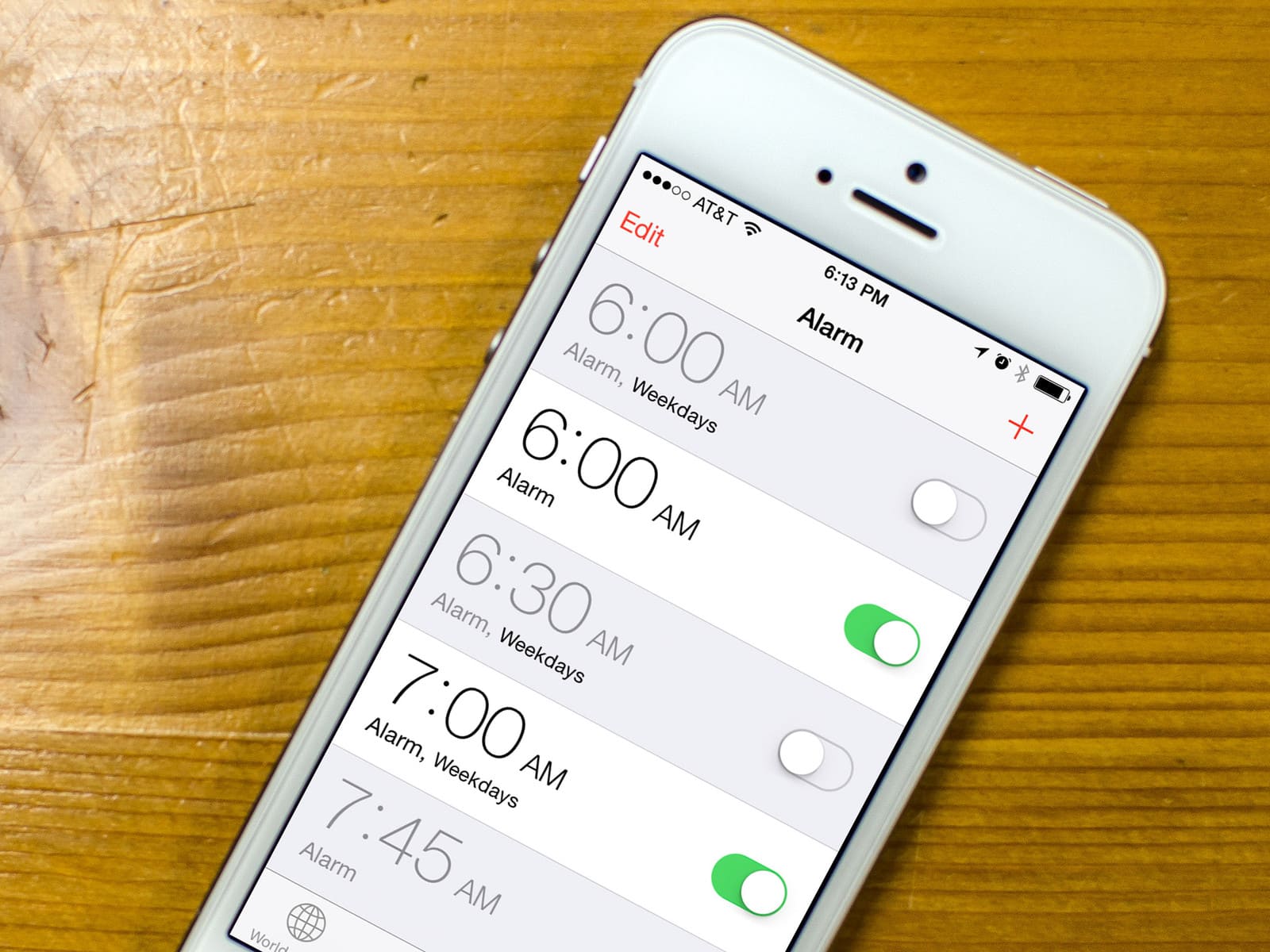
Una de las cosas que son tan útiles sobre los iPhones es que sirven muchos propósitos diferentes además de hacer llamadas telefónicas. Cada uno es como una computadora en miniatura, por lo que hay todo tipo de tareas que puede asignar a su dispositivo.
Por ejemplo, a muchas personas les gusta usar el suyo como un despertador para ayudarlos a levantarse por las mañanas. ¿Qué pasa si la alarma de su iPhone no se supone como se supone que debe hacerlo?
Investigamos este problema y se nos ocurrió algunas posibles soluciones para que lo intente. Una alarma de iPhone que no sale puede molestarlo, pero debería poder encontrar una solución con nuestra ayuda.
Revise los niveles de sonido y volumen de su iPhone
Con cualquier problema de iPhone, es mejor eliminar primero las respuestas más obvias. En este caso, eso significa verificar los niveles de sonido y volumen del dispositivo.
Ir a Ajustesentonces Sonido y hápticos. Desplácese hacia abajo hasta donde ves Timbres y alertas.
Suba el volumen tan alto como lo hará arrastrándolo al extremo derecho. Eso podría ser lo que se necesita para que escuche la alarma alto y claro nuevamente.
La otra cosa que puede hacer en esta área es asegurarse de no tener el sonido de alarma configurado en ninguno. Esta es una de las opciones para la alarma.
Read more: Qué Hacer Si Face ID del iPhone No Funciona Tras Daños por Agua
Si eso es a lo que tiene que estar configurado, es esencialmente el equivalente a silenciar la alarma incluso cuando se va.
Grifo Relojentonces Alarma. Toque el icono más que vea en la esquina superior derecha. A continuación, toque Sonido Y elija uno de los tonos de llamada que le gustaría usar para su alarma.
Restablecer el iPhone podría arreglar la alarma
Si eso no funciona, puede intentar restablecer el iPhone. Esta opción arregla muchos problemas de software menores, y es fácil de hacer.
Ir a Ajustesentonces General. Ir a Reiniciarentonces Restablecer todas las configuraciones.
Esto no debería causar ninguna pérdida de datos, por lo que no tiene que preocuparse por respaldar el teléfono de antemano. Una vez que se complete el proceso, pruebe la alarma nuevamente y vea si está funcionando.
¿Ha instalado alguna aplicación de alarma de terceros?
Es posible que haya elegido instalar y usar una aplicación de alarma de terceros en lugar de utilizar la función que viene integrada en el iPhone.
Hay muchas aplicaciones de terceros diferentes para este propósito. El que eligió podría estar interfiriendo con la funcionalidad de la alarma de su dispositivo.
Por lo general, la única forma de saber si eso está sucediendo es desinstalar la aplicación de terceros. Haga esto, luego intente la alarma del iPhone nuevamente. Si funciona ahora, sabrá que era la aplicación de terceros la que estaba causando el problema.
El problema podría tener que ver con la función de la hora de acostarse
Las últimas versiones de iOS tienen una característica llamada hora de cama. Su intención es ayudar a las personas que tienen problemas con sus ciclos de sueño. Al usarlo, pueden ir a la cama y despertarse de acuerdo con un patrón establecido.
Sin embargo, había un error menor en algunos casos, particularmente en versiones anteriores de iOS. Este insecto permitió a la gente acostarse con la hora de dormir, pero no funcionó tan bien al despertarlos a la mañana siguiente.
Es posible que aún esté ejecutando una versión anterior de iOS. Si es así, la configuración de la hora de dormir podría estar impediendo la funcionalidad de su alarma.
Para ver si la hora de acostarse es el problema, vaya al Reloj aplicación, luego deshabilitar Hora de acostarse y crear una alarma estándar en su lugar. Pruébelo para ver si funciona. Si es así, entonces ese fue probablemente el culpable.
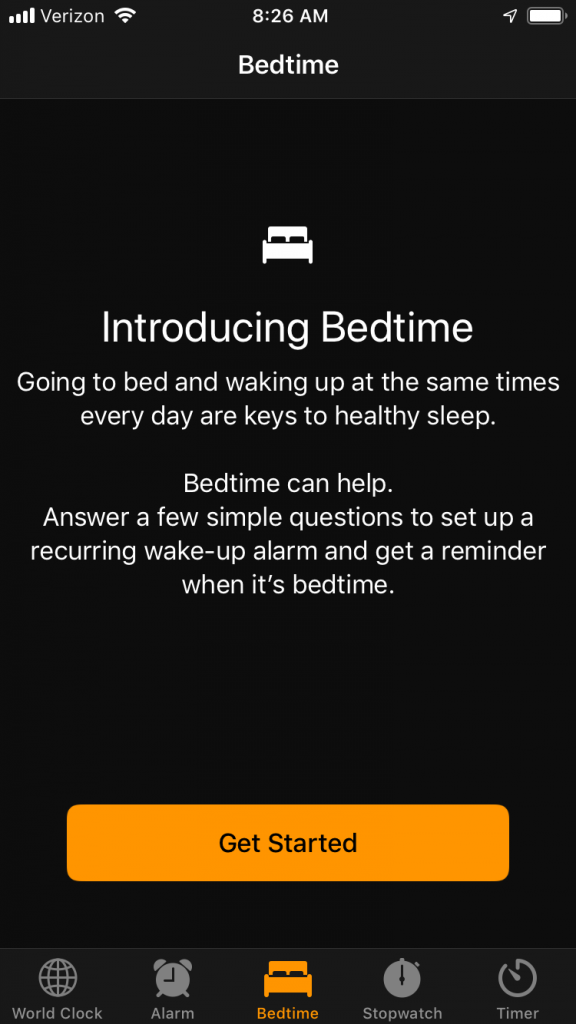
También puede intentar instalar la versión más reciente de iOS para ver si esto corrige el error. Las iteraciones más recientes parecen haber solucionado con éxito este problema.
Para hacerlo, dirígete a Ajustesentonces General. Golpear Actualización de software. Si hay una actualización disponible, verá una notificación para ello.
Golpear Instalar actualización, Y el iPhone descargará la última versión de iOS para ti.
Restaurar su iPhone con iCloud podría arreglar la alarma
Lo siguiente que puede probar si ninguna de nuestras sugerencias hasta ahora ha funcionado es hacer una copia de seguridad y luego restaurar su iPhone. Primero debe hacer una copia de seguridad a través de iCloud.
- Si está restaurando su dispositivo a través de iCloud, deberá ir a Ajustesentonces Generaly Actualización de software. Si hay una versión más nueva de iOS disponible, instálela.
- A continuación, vuelve a Generalluego ve a Reiniciar de eso.
- Desplácese hacia abajo hasta donde ves Borrar todo el contenido y la configuración y toque.
- En el Aplicaciones y datos pantalla, verá la opción para Restaurar desde la copia de seguridad de iCloud. Inicie sesión en iCloud.
- Ir a Elija copia de seguridad. Seleccione la copia de seguridad más reciente que hizo para el dispositivo. Espera un par de minutos a medida que ocurra este proceso.
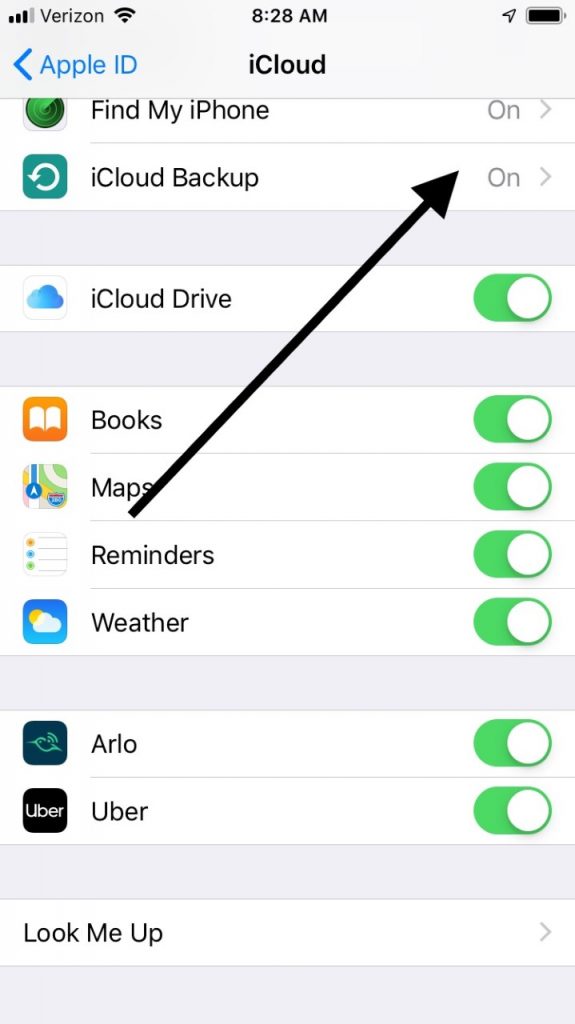
Cuando esté terminado, con suerte se eliminarán cualquier error o fallas menores, incluido lo que sucediera con la alarma.
También puedes intentar degradar la versión de iOS que estás ejecutando
En términos generales, es aconsejable tener la versión más reciente de iOS ejecutándose en su iPhone. Tendrá las últimas funciones de Apple. Sin embargo, a veces sucede que una versión particular de iOS causa problemas en ciertas áreas.
Si acaba de obtener la última versión de iOS, y notas que solo tienes problemas con la alarma que no se dispara, entonces tiene sentido pensar que los dos podrían estar relacionados. Podrías volver a la versión anterior de iOS que estabas ejecutando, y eso podría solucionar el problema.
Para hacerlo, puede conectar su iPhone a una computadora portátil o PC que ejecuta iTunes con un cable USB. Mire en el lado superior izquierdo de la pantalla, donde iTunes debe reconocer el dispositivo.
Hacer clic en Resumendonde dirá qué versión de iOS estás ejecutando. Deberías ver la opción que dice Restaurar iPhone.
Asegúrese de que sea la copia de seguridad adecuada antes de hacer clic en ella. Desea el que ejecuta la versión anterior de iOS.
Una vez que confirme que ese es el caso, continúe y hágalo. En un minuto o dos, debe recuperar la versión anterior en su teléfono. Ahora, puede verificar si la alarma funciona normalmente nuevamente.
Podría ser un problema de hardware
Si nada de esto ha funcionado satisfactoriamente, entonces es probable que ocurra un problema de hardware y no un software. Piense en si algo le ha sucedido al teléfono recientemente.

¿Ha estado fuera del caso protector y lo ha dejado caer? ¿Se ha sumergido en agua, o se ha derramado otro líquido o alimento? ¿Has estado viajando y rebotaste el dispositivo durante el tránsito?
Si hay algún daño externo o sabe que el teléfono ha pasado por un tratamiento aproximado, entonces es posible por eso la alarma no funciona.
Si sospecha que ese es el caso, lo mejor que puedes hacer es llevar el iPhone a una tienda de Apple donde los genios pueden mirarlo. Pueden abrirlo para verificar el daño y reemplazar cualquier componente roto que encuentren.
Si compró el dispositivo nuevo, entonces vino con una garantía de un año. Esa garantía debe cubrir problemas de hardware.
También puede haber comprado una garantía extendida, o tal vez obtuviera un plan AppleCare+. Esos deberían cubrir problemas de hardware también.
Si los genios determinan que un problema de hardware está causando que la alarma no funcione correctamente, y el dispositivo ya no está en garantía, entonces tendrá que pagar la reparación de su bolsillo. Con suerte, la solución no resultará demasiado costosa.
